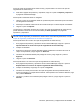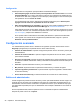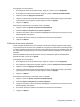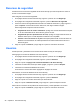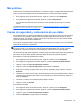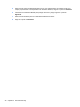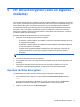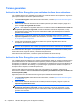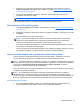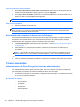HP Client Security Getting Started
archivo de copia de seguridad de HP Client Security y exportar datos a un archivo de copia de
seguridad de HP Client Security.
▲
Para abrir la página de importación y exportación, haga clic o pulse en Importar y exportar en
la página de Password Manager.
Para importar contraseñas desde un navegador:
1. Haga clic o pulse en el navegador desde el que desea importar contraseñas (solo se muestran
los navegadores instalados).
2. Desmarque la casilla de verificación de las cuentas de las que no desea importar contraseñas.
3. Haga clic o pulse en Importar.
La importación o exportación de datos de un archivo de copia de seguridad de HP Client Security
puede realizarse a través de los vínculos asociados (en Otras opciones) en la página de
importación y exportación.
NOTA: Este recurso importa y exporta solo los datos de Password Manager. Si desea información
sobre la copia de seguridad y la restauración de datos de HP Client Security adicionales, consulte
Copias de seguridad y restauración de sus datos en la página 29.
Para importar datos de un archivo de copia de seguridad de HP Client Security:
1. En la página de importación y exportación de HP Password Manager, haga clic o pulse en
Importar datos de un archivo de copia de seguridad de HP Client Security.
2. Verifique su identidad.
3. Seleccione el archivo de copia de seguridad creado previamente o introduzca la ruta en el
campo correspondiente y luego haga clic en Examinar.
4. Introduzca la contraseña utilizada para proteger el archivo y luego haga clic o pulse en
Siguiente.
5. Haga clic o pulse en Restaurar.
Para exportar datos a un archivo de copia de seguridad de HP Client Security:
1. En la página de importación y exportación de HP Password Manager, haga clic o pulse en
Exportar datos a un archivo de copia de seguridad de HP Client Security.
2. Verifique su identidad y luego haga clic o pulse en Siguiente.
3. Introduzca un nombre para el archivo de copia de seguridad. De forma predeterminada, el
archivo se guarda en su carpeta de Documentos. Para especificar una ubicación diferente, haga
clic o pulse en Examinar.
4. Introduzca y confirme una contraseña para proteger el archivo y luego haga clic o pulse en
Guardar.
Recursos, aplicaciones y configuraciones de identidad 25